Khi chia sẻ tài liệu, mà bạn không muốn người khác sao chép hoặc chỉnh sửa nội dung tài liệu của mình. Chỉ cho họ được xem tài liệu mà thôi thì làm như thế nào ?
Trong bài viết này, mình sẽ hướng dẫn bạn cách khóa file word không cho chỉnh sửa
1. Cách khóa file word không cho chỉnh sửa
Cách khóa file văn bản, đầu tiên, bạn mở file tài liệu của bạn lên và thực hiện theo các bước sau đây:
Bạn đang xem: Cách khóa file word không cho chỉnh sửa
Bước 1: Vào Tab Review, bấm chọn vào mục Restrict Editing.
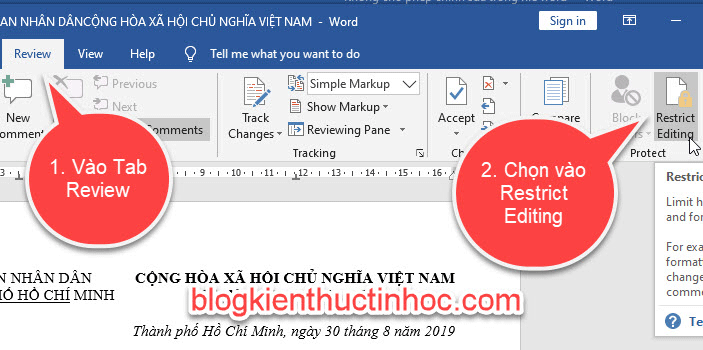
Bước 2: Tích chọn vào ô Allow only this type of editting in the document, sau đó chọn vào mục Filling in forms.

Bước 3: Nhấn vào Yes, Start Enforcing Protection.

Bước 4: Ở bước này, bạn sẽ phải đặt mật khẩu cho file word. Bạn nhập mật khẩu vào ô Enter new password và nhập lại mật khẩu ở ô Reenter password to confirm, nhập sao cho 2 ô phải giống nhau. Sau đó nhấn vào OK để lưu lại.

Bây giờ bạn quay lại tài liêu để kiểm tra sẽ thấy
- Tất cả công cụ định dạng đều bị ẩn đi.
- Không thể quét chọn hoặc copy được.
Như vậy là đã thành công, file word không sửa được sẽ ngăn chặn người khác copy và sửa định dạng cho văn bản. Muốn chỉnh sửa được bắt buộc bạn phải nhập đúng mật khẩu

2. Tắt chế độ không cho sao chép, chỉnh sửa
Để làm tài liệu quay về mặc định như lúc đầu, tức là cho phép được sửa định dạng và copy. Thì bạn tắt tính năng không cho phép chỉnh sửa đi.
Bạn làm như sau:
Bước 1: Vào Tab Review, bấm chọn vào mục Restrict Editing.
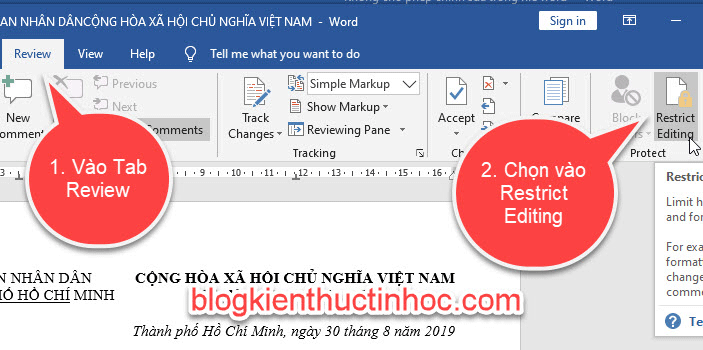
Bước 2: Bấm vào Stop Protection.

Bước 3: Nhập lại mật khẩu mà bạn đã đặt trước đó và nhấn OK.

Bây giờ tài liệu của bạn đã quay trở lại với bình thường và cho phép được định dạng và sao chép.
3. Video hướng dẫn:
KẾT LUẬN
Như vậy là trong bài viết này, mình đã hướng dẫn bạn cách khóa file word không cho chỉnh sửa
Giúp hạn chế bớt phần nào về ăn cắp bản quyền tài liệu. Hy vọng kiến thức này sẽ hữu ích đối với bạn. chúc bạn thành công !
Nguồn tham khảo:
Đăng bởi: Thcs-thptlongphu.edu.vn
Chuyên mục: Tổng hợp





